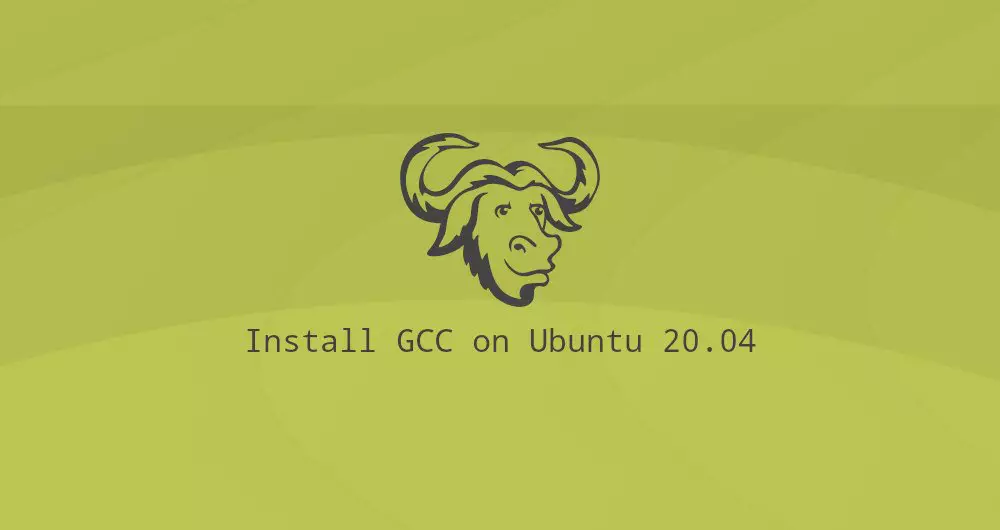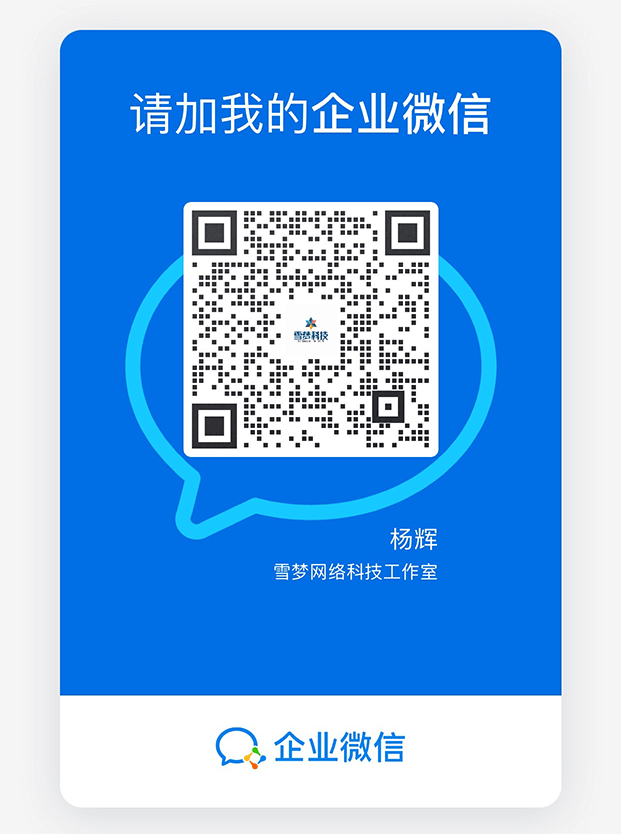如何在 Ubuntu 20.04 上安装 GCC(build-essential)
本文最先发布在:https://www.itcoder.tech/posts/how-to-install-gcc-on-ubuntu-20-04/
GNU 编译器集合是一系列用于语言开发的编译器和库的集合,包括: C, C++, Objective-C, Fortran, Ada, Go, and D等编程语言。很多开源项目,包括 Linux kernel 和 GNU 工具,都是使用 GCC 进行编译的。
本文描述如何在 Ubuntu 20.04 上安装 GCC。
一、在 Ubuntu 20.04 上安装 GCC
默认的 Ubuntu 软件源包含了一个软件包组,名称为 "build-essential",它包含了 GNU 编辑器集合,GNU 调试器,和其他编译软件所必需的开发库和工具。
想要安装开发工具软件包,以 拥有 sudo 权限用户身份或者 root 身份运行下面的命令:
sudo apt update
sudo apt install build-essential这个命令将会安装一系列软件包,包括gcc,g++,和make。
你可能还想安装关于如何使用 GNU/Linux开发的手册。
sudo apt-get install manpages-dev通过运行下面的命令,打印 GCC 版本,来验证 GCC 编译器是否被成功地安装。
gcc --version在 Ubuntu 20.04 软件源中 GCC 的默认可用版本号为9.3.0:
gcc (Ubuntu 9.3.0-10ubuntu2) 9.3.0
Copyright (C) 2019 Free Software Foundation, Inc.
This is free software; see the source for copying conditions. There is NO
warranty; not even for MERCHANTABILITY or FITNESS FOR A PARTICULAR PURPOSE.就这些。GCC 已经在你的 Ubuntu 系统上安装好了,你可以开始使用它了。
二、编译一个 Hello World 实例
使用 GCC 编译一个基本的 C 或者 C++ 程序非常简单。打开你的文本编辑器,并且创建下面的文件:
nano hello.c#include <stdio.h>
int main()
{
printf ("Hello World!\n");
return 0;
}保存文件,并且将它编译成可执行文件,运行:
gcc hello.c -o hello这将在你运行命令的同一个目录下创建一个二进制文件,名称为"hello"。
运行这个hell0程序:
./hello程序应该打印:
Hello World!三、安装多个 GCC 版本
这一节提供一些指令,关于如何在 Ubuntu 20.04 上安装和使用多个版本的 GCC。更新的 GCC 编译器包含一些新函数以及优化改进。
在写作本文的时候,Ubuntu 源仓库包含几个 GCC 版本,从7.x.x到10.x.x。在写作的同时,最新的版本是10.1.0。
在下面的例子中,我们将会安装最新的三个版本 GCC 和 G++:
输入下面的命令,安装想要的 GCC 和 G++ :
sudo apt install gcc-8 g++-8 gcc-9 g++-9 gcc-10 g++-10下面的命令配置每一个版本,并且设置了优先级。默认的版本是拥有最高优先级的那个,在我们的场景中是gcc-10。
sudo update-alternatives --install /usr/bin/gcc gcc /usr/bin/gcc-10 100 --slave /usr/bin/g++ g++ /usr/bin/g++-10 --slave /usr/bin/gcov gcov /usr/bin/gcov-10
sudo update-alternatives --install /usr/bin/gcc gcc /usr/bin/gcc-9 90 --slave /usr/bin/g++ g++ /usr/bin/g++-9 --slave /usr/bin/gcov gcov /usr/bin/gcov-9
sudo update-alternatives --install /usr/bin/gcc gcc /usr/bin/gcc-8 80 --slave /usr/bin/g++ g++ /usr/bin/g++-8 --slave /usr/bin/gcov gcov /usr/bin/gcov-8以后,如果你想修改默认的版本,使用update-alternatives命令:
sudo update-alternatives --config gcc输出:
There are 3 choices for the alternative gcc (providing /usr/bin/gcc).
Selection Path Priority Status
------------------------------------------------------------
* 0 /usr/bin/gcc-10 100 auto mode
1 /usr/bin/gcc-10 100 manual mode
2 /usr/bin/gcc-8 80 manual mode
3 /usr/bin/gcc-9 90 manual mode
Press <enter> to keep the current choice[*], or type selection number:你将会被展示一系列已经安装在你的 Ubuntu 系统上的 GCC 版本。输入你想设置为默认的 GCC 版本,并且按回车Enter。
这个命令将会创建符号链接到指定版本的 GCC 和 G++。
四、总结
我们已经向你演示如何在 Ubuntu 20.04 上如何安装 GCC。现在你可以浏览官方 GCC 文档页面,并且学习如何使用 GCC 和 G++ 来编译你的 C 和 C++ 程序。
如果你有任何疑问,请通过以下方式联系我们:
微信:
微信群:
加上面的微信,备注微信群
QQ: 3217680847
QQ 群: 82695646